【iOS17/18/26対応】iPhone電池の減りが異常に早いと感じた時の原因と解決方法
「さっき充電したばかりなのにiPhoneの電池がかなり減っている」
「1日に何回もiPhoneを充電する必要があって困っている」
iPhoneの電池の減りが異常に早いとお困りではありませんか。iPhoneのバッテリーの減りが異常に早い原因によっては自分で改善させられるかもしれませんよ。この記事では、iPhoneの充電の減りが異常に早い原因と対処法をご紹介します。
リンゴループ、リカバリモードやブラックアウトなど150以上のiOS/iPadOS/tvOSシステム故障を修復できる専門ソフトで、アップデートによるiPhoneのバッテリーの減りが早い問題を修復できます。
Part 1、iPhoneのバッテリーの減りが突然早くなった原因は?
まず気になることは「iPhoneの充電の減りが急に早くなった原因は?」だと思います。主な原因を見ていきましょう。
- 原因1、iOS17/18/26のアップデート
- 原因2、ウイルス感染による電池消耗
- 原因3、iPhoneバッテリーの劣化
- 原因4、Wi-Fi 通信の問題
- 原因5、位置情報サービスを利用している
- 原因6、高負荷のタスクやアプリの使用
- 原因7、アプリのバックグラウンド更新
- 原因8、バックグラウンドアプリの制御
関連記事: 【iOS18対応】iPhone電池の減りが異常に早いと感じた時の原因と対処法
Part 2、iPhone電池の減りが急に早くなった時の解決方法
iPhone電池の減りが早い時の対処法を見ていきましょう。
対処1、iPhoneバッテリーの状態を確認する
iPhoneのバッテリーが劣化すると充電の減りが異常に早い原因になります。まずは、お使いのiPhoneバッテリーの状態を確認してみてください。
Step1: 「設定」から「バッテリー」を選択します。
Step2: 「バッテリーの状態」をタップします。
Step3: バッテリーに関する重要なメッセージや最大容量を確認します。
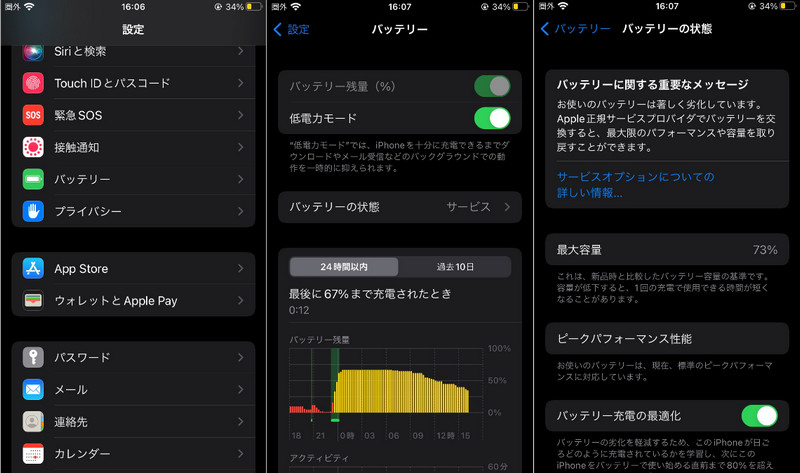
対処2、各アプリのプッシュ通知をオフにする
iPhoneのプッシュ通知をオフにしてバッテリーの消耗を防ぐ方法です。プッシュ通知の設定はアプリごとに行う必要があります。
Step1: 「設定」から「通知」をタップします。
Step2: プッシュ通知をオフにするアプリを選択します。
Step3: 通知を許可」をタップしてオフにします。
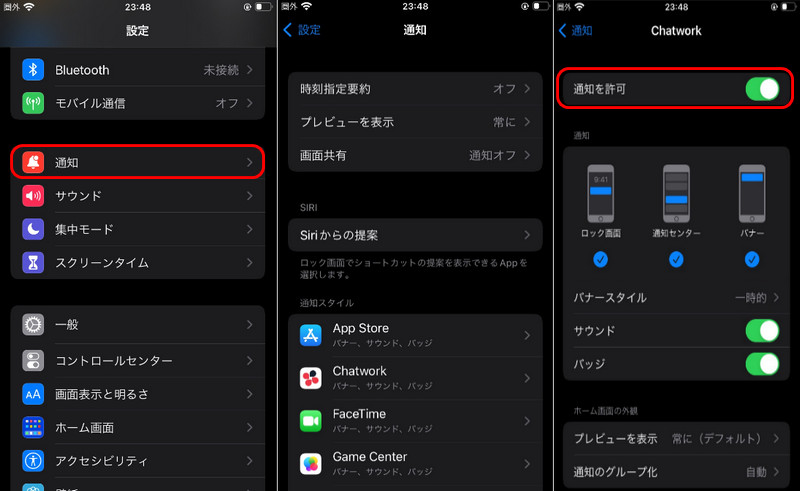
対処3、各アプリごとに位置情報の使用設定を調整する(一部のアプリの位置情報サービスを無効にする)
iPhoneのバッテリーの減りが異常に早い原因がアプリの位置情報サービスであれば、次の手順でアプリの位置情報サービスをオフにすると改善されます。
Step1: 「設定」から「プライバシー」をタップします。
Step2: 「位置情報サービス」を選択します。
Step3: 位置情報サービスを無効にしたいアプリを選びます。
Step4: 「許可しない」にチェックを入れます。
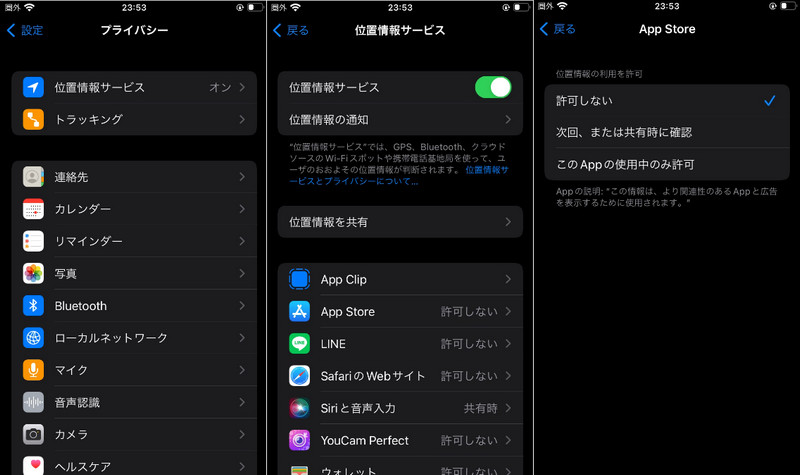
対処4、画面の明るさの自動調節をオフにする
画面の明るさの自動調節をオンにしている場合は、オフにするとiPhoneの充電の減りが異常に早い不具合に効果的かもしれません。
Step1: 「設定」から「アクセシビリティ」をタップします。
Step2: 「画面表示とテキストサイズ」をタップします。
Step3: 「明るさの自動調節」をオフにします。
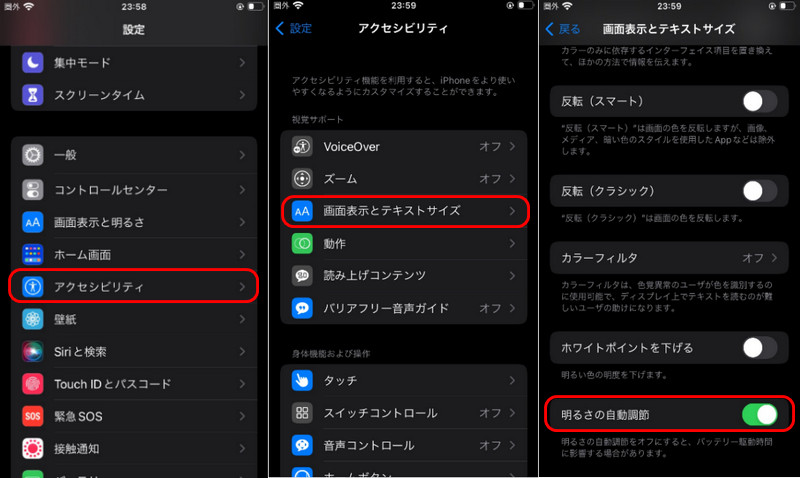
対処5、低電力モードをオンにする(バッテリー消費を抑える)
iPhoneを低電力モードにするとバッテリーの消費を抑えられますが、メールの取得やAppのバックグラウンド更新など制限される機能があります。
Step1: 「設定」から「バッテリー」を選択します。
Step2: 「低電力モード」をタップしてオンにします。
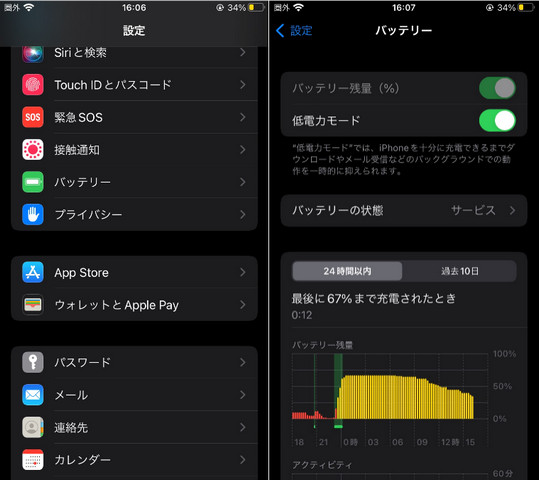
対処6、動画や音楽のストリーミング再生を停止する
動画や音楽のストリーミング再生はiPhoneの充電の減りが異常に早い原因になるので、Apple MusicやYouTubeなどのアプリを閉じてみてください。充電の減りが落ち着くようであれば、原因はストリーミング再生にあります。
対処7、必要のないアプリのバックグラウンド更新を無効にする
アプリのバックグラウンド更新はiPhoneに負荷をかけますので、不要なアプリのバックグラウンド更新をオフにしておくといいでしょう。
Step1: 「設定」を開いてアプリをタップします。
Step2: 「Appのバックグラウンド更新」をオフにします。
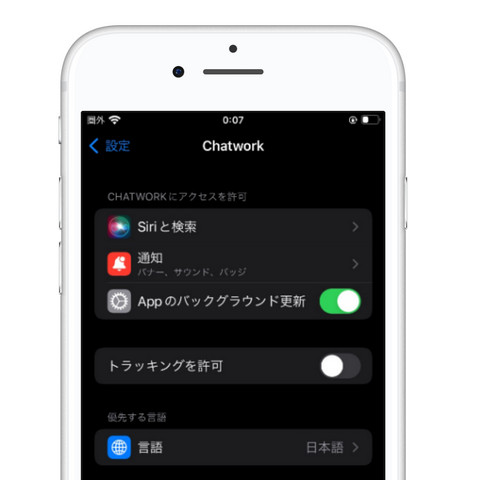
対処8、iPhoneを最新のiOSバージョンにアップデートする
iPhoneで使用中のiOSのバグによって電池の減りが異常に早いのであれば、最新バージョンのiOSにアップデートすると解決します。
Step1: 「設定」から「ソフトウェア・アップデート」をタップします。
Step2: 最新のiOSバージョンと更新内容を確認します。
Step3: 「ダウンロードしてインストール」をタップします。
Step4: 最新のiOS17.5またはほかのiOSバージョンにアップデートします。

対処9、プロなiOS修復ソフトを利用して、電池の減りが早い問題を修正する【データ削除なし】
ここまでの対処法を試してもiPhoneの電池の減りが異常に早いのであれば、プロのiOS修復ソフトReiBootを使ってみるといいでしょう。Tenorshare ReiBootはiOS不具合に特化して専門性の高いソフトで、iPhoneに保存されているデータを消去することなく不具合の改善を試せます。画面のガイドに従って操作するだけでiOSの修復ができるため、専門知識はいりません。
-
PCまたはMacbookでReiBootをダウンロードして起動し、「開始」をクリックしてiOSソフトウェアの修復を始めます。

-
iPhoneをパソコンに接続し、注意事項をよく読んで、「普通モード」をクリックします。「普通モード」はデータを失わずに不具合の解消を試せるモードです。

-
「ダウンロード」をクリックして、iOS不具合修復用のファームウェアをダウンロードします。

-
「「普通モードを開始」をクリックして、

対処10、問題が解決しない場合、Appleの公式サポートに相談する
iPhoneの電池の減りが異常に早い不具合が改善しない時はAppleの公式サポートに相談することも一つの方法です。時間はかかりますが、Appleのスタッフによるサポートが受けられます。iPhoneの電池の減りが異常に早い不具合の中でも、カメラが勝手に起動するなどウイルス感染の症状があってバッテリー消費が早いという時は、ユーザー自身でウイルス感染を確認する方法はありませんので早急にAppleに相談してみましょう。
まとめ
この記事では、iOS17/18/26にアップデート後、iPhoneの電池の減りが異常に早い原因と対処法をご紹介しました。原因によっては各種設定を変更することでiPhoneバッテリーの減りが異常に早い不具合に対処できる可能性があります。iOS17/18/26アップデートに関する問題が原因でiPhoneの電池の減りが異常に早い時はプロのiOS修復ソフト ReiBootをご覧ください。iOS 17/18/26アップデート直後は、バッテリーの減りが早くなったり、内部処理により端末が熱くなる場合があります。アップデートの影響は、アップデート適用後48時間程度で落ち着きますので、2~3日様子をみてください。
【iOS17/18/26対応】iPhone電池の減りが異常に早いと感じた時の原因と解決方法
最終更新日2025-06-06 / カテゴリiOS 17










(0 票、平均: 5.0 out of 5 )
(クリックしてこの記事へコメント)